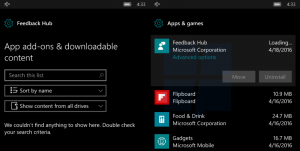Deaktivieren Sie das automatische Umschalten in den Tablet-Modus in Windows 10
So deaktivieren Sie das automatische Umschalten in den Tablet-Modus in Windows 10
Der Tablet-Modus ist eine spezielle Funktion von Windows 10, die für die Verwendung auf Convertibles und Tablets entwickelt wurde. Es passt die Benutzeroberfläche des Betriebssystems an, um Steuerelemente bereitzustellen, die mit einem Touchscreen besser funktionieren, ohne dass Maus und Tastatur verwendet werden müssen. Es ändert das Aussehen des Startmenüs, der Taskleiste, der Mitteilungszentrale und anderer Teile von Windows 10.
Im Tablet-Modus werden Store-Apps im Vollbildmodus geöffnet. Die Taskleiste zeigt die laufenden Apps nicht mehr an. Stattdessen werden die Startmenü-Schaltfläche, Cortana, die Aufgabenansicht und die Zurück-Schaltfläche angezeigt, die ähnlich wie bei Android heutzutage funktioniert.
Das Startmenü öffnet auch den Vollbildmodus. Die App-Liste ist standardmäßig links ausgeblendet und erinnert im Gesamtbild an den Startbildschirm von Windows 8.
Es gibt einige andere Anpassungen, die Windows 10 im Tablet-Modus vornimmt. Beispielsweise erscheinen die Kontextmenüs im Datei-Explorer und anderen Apps breit und berührungsfreundlich. Microsoft hat Aspekte des Tablet-Modus in Windows 10 dokumentiert
HIER.Ab Windows 10 Version 20H2 wurden die Standardeinstellungen für den Tablet-Modus geändert. Es aktiviert automatisch den Tablet-Modus, sobald Sie Ihr 2-in-1-Tablet abdocken. Es gibt eine Option zum Bestätigen des Moduswechsels, die jedoch standardmäßig nicht verwendet wird. Während einige es nützlich finden, ist es manchmal erforderlich, dieses Verhalten zu stoppen.
In diesem Beitrag erfahren Sie, wie Sie verhindern, dass der Tablet-Modus automatisch aktiviert wird Windows 10 Version 20H2.
Etwas deaktivieren Automatischer Wechsel in den Tablet-Modus in Windows 10
- Öffne das Einstellungen App.
- Navigieren Sie zu System > Tablet.
- Suchen Sie rechts die Option Wenn ich dieses Gerät als Tablet verwende.
- Wählen Sie in der Dropdown-Liste Frag mich, bevor du den Modus wechselst.
- Sie können nun die Einstellungen-App schließen.
Außerdem gibt es noch ein paar andere Möglichkeiten
- Nicht in den Tablet-Modus wechseln - deaktiviert das Umschalten des Tablet-Modus.
- Wechseln Sie immer in den Tablet-Modus – dies wird standardmäßig von Windows 10 Version 20H2 verwendet.
Alternativ können Sie einen Registry-Tweak verwenden.
Stoppen Sie die automatische Aktivierung des Tablet-Modus in der Registrierung
- Öffne das Registrierungseditor-App.
- Gehen Sie zum folgenden Registrierungsschlüssel.
HKEY_CURRENT_USER\SOFTWARE\Microsoft\Windows\CurrentVersion\ImmersiveShell
So rufen Sie einen Registrierungsschlüssel auf mit einem klick. - Auf der rechten Seite ändern oder erstellen Sie einen neuen 32-Bit-DWORD-Wert ConvertibleSlateModePromptPreference.
Hinweis: Auch wenn Sie mit 64-Bit-Windows Sie müssen weiterhin einen 32-Bit-DWORD-Wert erstellen. - Setzen Sie ihn auf einen der folgenden Werte:
-
0- Frag mich nicht und wechsle nicht -
1- Frag mich immer vor dem Wechsel -
2- Frag mich nicht und wechsle immer
-
- Sie können jetzt die Registrierungseditor-App schließen.
Du bist fertig. Schließlich sind hier die gebrauchsfertigen Registrierungsdateien. Sie können sie herunterladen und die manuelle Bearbeitung der Registrierung vermeiden.
Deaktivieren Sie die automatische Umschaltung des Tablet-Modus mit einer REG-Datei
- Laden Sie das folgende ZIP-Archiv herunter: ZIP-Archiv herunterladen.
- Entsperren Sie die Datei.
- Extrahieren Sie den Inhalt in einen beliebigen Ordner. Sie können die Dateien direkt auf dem Desktop ablegen.
- Doppelklicken Sie auf das Frag mich immer, bevor du wechselst.reg Datei, um sie zusammenzuführen.
- Dadurch wird verhindert, dass Windows 10 den Tablet-Modus automatisch aktiviert.
Das ZIP-Archiv enthält auch zwei weitere Dateien.
Frag mich nicht und immer switch.reg - Diese Datei stellt das Standardverhalten von Windows 10 Version 20H2 wieder her. Sobald Sie es angewendet haben, wechselt Ihr Gerät automatisch in den Tablet-Modus, sobald die Tastatur abgenommen wird.
Frag mich nicht und wechsle nicht.reg - Nach dem Anwenden dieser Datei müssen Sie den Tablet-Modus manuell aktivieren und deaktivieren.
Das ist es.